Как да комбинирате снимки на Android

Има много приложения за редактиране на изображения за Android, които ви позволяват да съединявате вашите снимки.

Има много причини, поради които може да искате да поставите снимки една до друга. Ако искате да направите това на устройството си с Android, разполагате с няколко опции.
Има много приложения за редактиране на изображения за Android, които ви позволяват да съединявате вашите снимки. Можете да използвате едно от тези приложения и вашите изображения да се показват едно до друго на телефона ви.
Статията ще ви покаже два начина за комбиниране на снимки на Android в инструкциите по-долу.
Използвайте Adobe Photoshop Express, за да комбинирате снимки на Android
Безплатният Adobe Photoshop Express е едно от популярните приложения за редактиране на снимки, които можете да използвате за свързване на снимки на Android. Приложението ви позволява да поставяте вашите снимки в различни оформления и вие сте свободни да изберете всяка снимка, която харесвате.
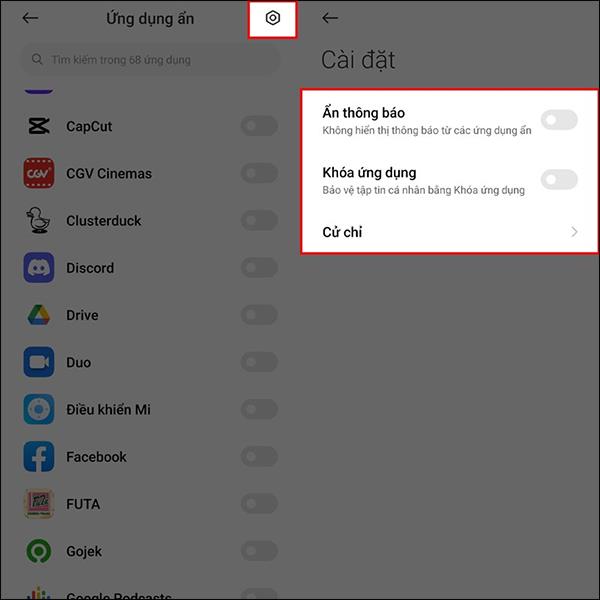
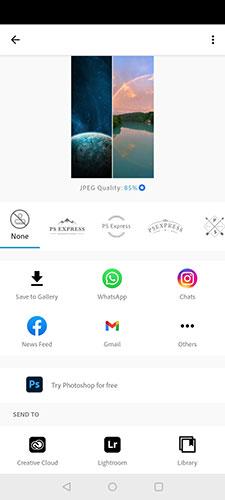
За да комбинирате снимки на телефони с Android с това приложение:
1. Изтеглете и инсталирайте приложението Adobe Photoshop Express на вашето устройство.
2. Стартирайте приложението и влезте във вашия акаунт в Adobe. Ако нямате такъв, можете да създадете нов акаунт безплатно.
3. Дайте на приложението разрешения за достъп до паметта
4. На началния екран на приложението докоснете иконата на фотоколаж в долния десен ъгъл.
5. Изберете изображенията, които искате да поставите едно до друго. Кликнете върху изображението веднъж, за да го изберете. След това щракнете върху иконата Напред в долния десен ъгъл.
6. По подразбиране вашата снимка ще използва вертикално оформление, ако изберете две или три изображения. В случай, че има 4 или повече снимки, приложението ще ги постави в мрежово оформление. За да промените това, докоснете произволно оформление за визуализация в долната лента с инструменти, така че снимките да се показват една до друга или в оформлението по ваш избор.
7. Можете да съберете изображенията с два пръста, за да ги коригирате.
8. Когато сте доволни от резултата, докоснете иконата за споделяне горе вдясно.
9. На следващия екран щракнете върху Запазване в галерия , за да запазите своя колаж.
На последния екран можете да споделите своя колаж директно в акаунтите си в социалните медии, както и в имейл акаунти.
Използвайте Image Combiner, за да комбинирате снимки на Android
Image Combiner – друго безплатно приложение – е посветено на това да ви помага да комбинирате снимки на устройства с Android. С това приложение можете да изберете всяка снимка на телефона си и да я поставите една до друга.
Приложението ще управлява вашите корекции на изображението, така че не е нужно да местите ръчно снимките си, за да изглеждат по-добре.


За да използвате това приложение за фотоколажи на устройства с Android:
1. Инсталирайте безплатното приложение Image Combiner от Google Play Store , след което стартирайте приложението и се съгласете с неговата политика за поверителност, като докоснете Да, съгласен съм, за да продължите.
2. Щракнете върху Комбиниране и изберете Добавяне на снимка в долната част, за да добавите снимката, която искате да комбинирате.
3. В изскачащия прозорец Добавяне на картина от изберете Галерия и други източници . Щракнете върху Разрешаване , за да предоставите достъп до паметта на приложението. Това ще ви отведе до файловия мениджър.
4. В екрана на файловия мениджър щракнете върху иконата на хамбургер горе вляво и изберете Галерия. Това ще ви позволи да изберете снимки от приложението Галерия.
5. Изберете снимките, които искате да обедините, и докоснете отметката горе вдясно.
6. След като вашите снимки са в приложението, докоснете Комбиниране на изображения в долната част. Снимките ще започнат да се появяват една до друга.
7. Можете да конфигурирате как се комбинират вашите снимки. Например, можете да комбинирате вашите снимки както вертикално, така и хоризонтално. Изберете опцията, която харесвате, и щракнете върху Запазване.
8. Въведете име за новия колаж и щракнете върху OK. Вашата снимка вече е запазена в приложението Галерия.
Ако смятате, че качеството на изображението не е според очакванията, отворете приложението, докоснете трите точки горе вдясно и изберете Настройки.
Ще видите опция, наречена Качество на изображението по подразбиране . Щракнете върху тази опция, за да изберете качеството на колажите. Не забравяйте, че колкото по-високо качество на снимката изберете, толкова по-голям ще бъде размерът на снимката ви.
Ако искате да съединявате снимки на телефона си с Android, не е нужно да разчитате на приложения за настолни компютри, защото има приложения, които ви позволяват да извършвате тази задача направо на самия телефон. Единственото нещо, което трябва да се отбележи, е, че не можете да наслагвате една картина върху друга с тези приложения - можете само да ги поставите една до друга.
За да подобрите допълнително качеството на снимките, можете да използвате едно от многото приложения за редактиране на изображения, налични за устройства с Android .
Чрез функциите за преобразуване на говор в текст в реално време, вградени в много приложения за въвеждане днес, имате бърз, прост и в същото време изключително точен метод за въвеждане.
Както компютрите, така и смартфоните могат да се свързват с Tor. Най-добрият начин за достъп до Tor от вашия смартфон е чрез Orbot, официалното приложение на проекта.
oogle също оставя хронология на търсенията, която понякога не искате някой, заел телефона ви, да вижда в това приложение за търсене на Google. Как да изтриете историята на търсенията в Google, можете да следвате стъпките по-долу в тази статия.
По-долу са най-добрите фалшиви GPS приложения за Android. Всичко е безплатно и не изисква руутване на вашия телефон или таблет.
Тази година Android Q обещава да донесе серия от нови функции и промени в операционната система Android. Нека да видим очакваната дата на пускане на Android Q и отговарящите на условията устройства в следващата статия!
Сигурността и поверителността все повече се превръщат в основна грижа за потребителите на смартфони като цяло.
С режима „Не безпокойте“ на Chrome OS можете незабавно да заглушите досадните известия за по-фокусирано работно пространство.
Знаете ли как да включите Game Mode, за да оптимизирате производителността на играта на вашия телефон? Ако не, нека го проучим сега.
Ако желаете, можете също да зададете прозрачни тапети за цялата телефонна система с Android, като използвате приложението Designer Tools, включително интерфейса на приложението и интерфейса за системни настройки.
Пускат се все повече и повече модели 5G телефони, вариращи от дизайни, типове до сегменти. Чрез тази статия нека незабавно проучим моделите 5G телефони, които ще бъдат пуснати на пазара този ноември.









